CAD三維實體模型中如何查看顯存GPU的使用情況及開啟FPS幀數顯示
問題描述:
在CAD軟件中,如中望CAD,實時監控三維實體模型的顯存GPU使用情況和幀數(FPS)對于評估軟件性能和圖形處理能力非常有用。那么我們怎么能夠實時查看中望CAD里三維實體模型占用顯存GPU的情況,或者顯示實時的FPS幀數?
步驟指引:
1. 打開命令行:在中望CAD中,打開命令行窗口,在命令行輸入【FPSINFO】,將數值改為1來開啟FPS幀數的顯示。
2. 繪圖區左上角:開啟FPS幀數顯示后,通常在繪圖區的左上角會顯示一些性能信息,即能夠顯示實時的顯存GPU的情況或者實時的FPS幀數。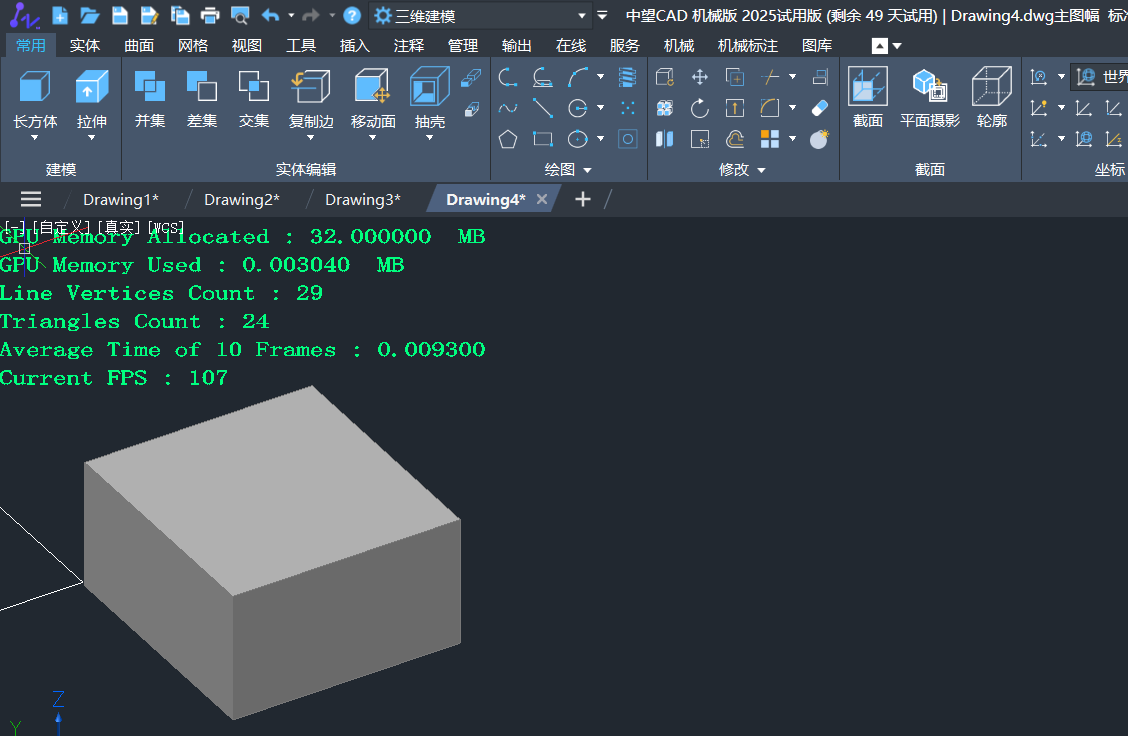
在中望CAD中實時監控三維實體模型的顯存GPU使用情況和FPS幀數對于優化設計工作流程至關重要,通過上述步驟,我們就能輕松實現這些信息的查看。以上就是本篇文章的全部內容,希望對大家有所幫助。
推薦閱讀:CAD制圖
推薦閱讀:CAD下載
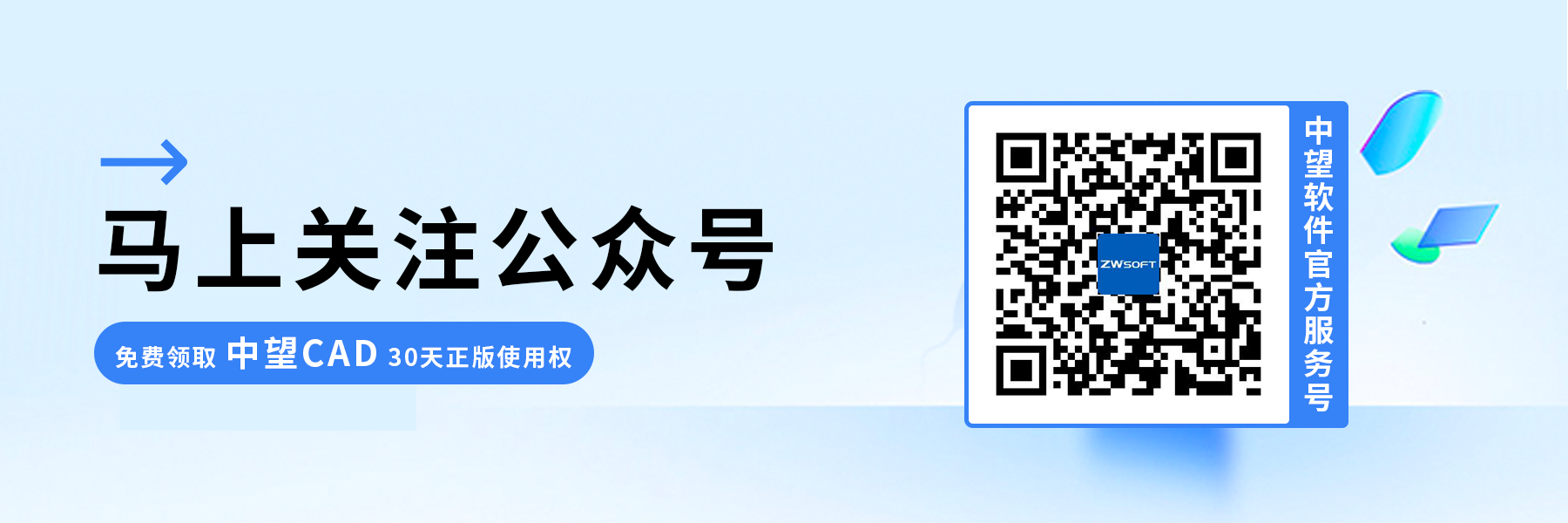
·數字化轉型正當時!中望+博超全國產電力行業解決方案助力行業創新發展2025-03-27
·中望隆迪落戶上海,開啟中國工業軟件產業升級新征程2025-03-25
·中望軟件2025經銷商大會圓滿召開,共繪工軟生態新藍圖2025-03-17
·中望CAx一體化技術研討會:助力四川工業,加速數字化轉型2024-09-20
·中望與江蘇省院達成戰略合作:以國產化方案助力建筑設計行業數字化升級2024-09-20
·中望在寧波舉辦CAx一體化技術研討會,助推浙江工業可持續創新2024-08-23
·聚焦區域發展獨特性,中望CAx一體化技術為貴州智能制造提供新動力2024-08-23
·ZWorld2024中望全球生態大會即將啟幕,誠邀您共襄盛舉2024-08-21
·玩趣3D:如何應用中望3D,快速設計基站天線傳動螺桿?2022-02-10
·趣玩3D:使用中望3D設計車頂帳篷,為戶外休閑增添新裝備2021-11-25
·現代與歷史的碰撞:阿根廷學生應用中望3D,技術重現達·芬奇“飛碟”坦克原型2021-09-26
·我的珠寶人生:西班牙設計師用中望3D設計華美珠寶2021-09-26
·9個小妙招,切換至中望CAD竟可以如此順暢快速 2021-09-06
·原來插頭是這樣設計的,看完你學會了嗎?2021-09-06
·玩趣3D:如何巧用中望3D 2022新功能,設計專屬相機?2021-08-10
·如何使用中望3D 2022的CAM方案加工塑膠模具2021-06-24
·CAD底圖如何做淡顯處理2018-04-10
·如何解決CAD圖形能預覽但不能打印?2022-04-29
·CAD中如何查看圖形的尺寸?2022-03-31
·CAD文字高度設置2020-02-26
·CAD中標注比例如何變大2021-04-29
·CAD幾種常用方法輸入文字2020-07-06
·如何調整CAD文字間距?2022-04-20
·CAD如何設置標注中文字的背景顏色?2021-04-26














